Tabla de Contenido
![]() Artículos Relacionados
Artículos Relacionados
Cómo encontrar la clave de producto de Microsoft SQL Server
Esta página se centra en proporcionar soluciones profesionales y eficaces para ayudarle a encontrar la clave del producto de Microsoft SQL Server. Ahora siga para encontrar su producto de Microsoft SQL Server.
¿Tiene Microsoft SQL Server una clave de licencia?
Sí, Microsoft SQL Server tiene una clave de producto. Sin embargo, no es como el sistema operativo Windows o las aplicaciones de Office, una clave de licencia de SQL está incrustada en el asistente de activación del software.
Como resultado, en realidad no se puede encontrar directamente el código de licencia en el centro de administración. Entonces, ¿dónde se encuentra la clave de producto de Microsoft SQL Server después de la instalación?
Continúe leyendo y le ayudaremos a encontrar la clave de producto de Microsoft SQL Server 2019/2017/2016 e incluso de versiones anteriores.
Cómo encontrar la clave de producto de SQL Server? Aquí tiene 3 formas
Antes de comenzar la guía, buscamos en línea y encontramos que la mayoría de las soluciones proporcionadas para encontrar la clave de producto de Microsoft SQL Server se describen de manera complicada.
Aquí, recopilamos tres maneras prácticas y explicamos de manera clara para que usted recupere fácilmente la licencia de SQL Server:
#1. Usar el Buscador de la Clave de Producto de SQL Server con 1 clic
#2. Usar Editor del Registro
#3. Usar Powershell
Se aplica a: SQL Server 2019/2017/2016/2014/2012/2008 R2/2008/2003/2000, etc.
Su guía rápida:
- Para la forma más fácil y eficiente de encontrar la clave de producto de Microsoft SQL Server, el buscador de clave de producto de tercera parte - EaseUS Key Finder está aquí para ayudarle.
- Para encontrar la clave de producto de SQL Server de forma gratuita, pruebe los consejos del Método 2 y el Método 3.
Ahora, vamos a empezar a encontrar la clave de producto de SQL Server en los ordenadores Windows Server.
#1. Usar el Buscador de la Clave de Producto de Microsoft SQL Server con 1 clic - EaseUS Key Finder
Encontrar la clave de producto de Microsoft SQL Server con solo 1 clic
EaseUS Key Finder permite a todos los niveles de usuarios de Microsoft SQL Server, Windows Server, y usuarios de Windows simplemente encontrar las claves de producto del sistema operativo instalado, software y programas con simples clics.
Además de encontrar la clave de SQL Server, este software también funciona para:
- Encontrar la clave del producto para Windows 11/10/8.1/8/7 y todos los sistemas de Windows Server.
- Encontrar la clave de producto de Office 365/2019/2017, etc.
- Cómo encontrar numero de serie de adobe para Photoshop, Premiere, After Effects, etc.
- Encontrar cuenta y contraseña de navegador Chrome, Edge, Firefox.
- Encontrar el código de WiFi, etc.
Cómo encontrar la clave de producto de Microsoft SQL Server:
Paso 1. Haga clic en la pestaña "Aplicaciones" en "Clave de Aplicaciones".
Paso 2. Ver las claves del registro de aplicaciones en el panel derecho. EaseUS Key Finder mostrará todas las claves del software instalado. Copie los números de serie seleccionados. También, puede hacer clic en "Imprimir" o "Guardar".
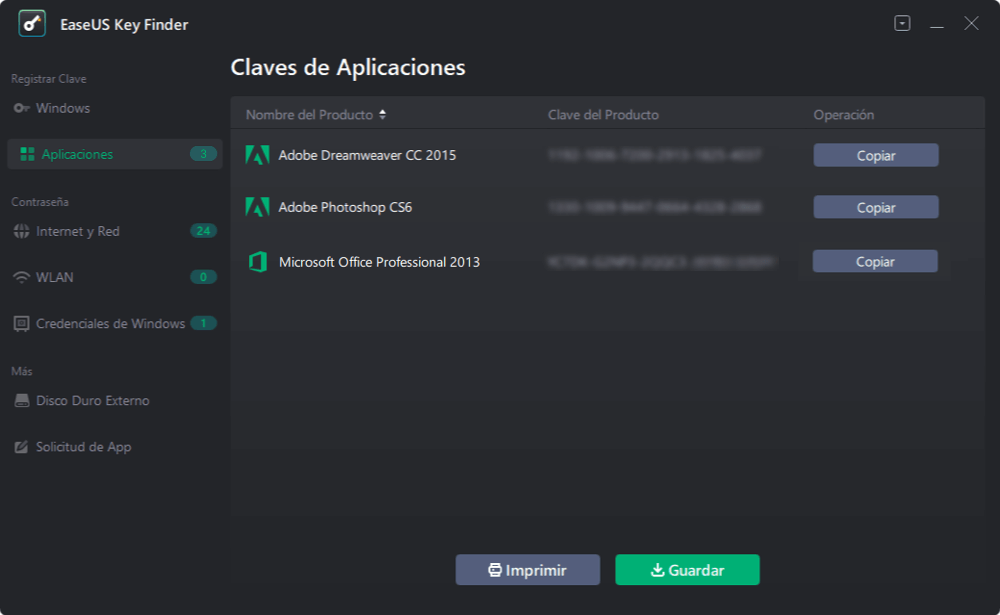
#2. Usar Editor del Registro para encontrar el código de producto de SQL Server
Solución Gratuita para Encontrar el Código de Producto de SQL Server
El Editor del Registro en la computadora de Windows Server también funciona para encontrar la clave de producto de SQL Server para usted. Tenga cuidado cuando navegue por el Editor del Registro con los siguientes pasos para localizar el valor de la clave de SQL Server:
Tenga en cuenta que la ruta del registro puede ser diferente depende de las diferentes versiones de SQL Server.
Paso 1. Haga clic con el botón derecho del ratón en el icono de Windows y seleccione "buscar".
Paso 2. Escriba regedit y pulse Enter para abrir el Editor del Registro.
Paso3. Navegue hasta la ruta y encuentre el valor de ProductCode:
HKEY_LOCAL_MACHINESOFTWAREMicrosoftMicrosoft SQL ServerMSSQL.1Setup
Paso 4. Haga doble clic en el valor de ProductCode y, a continuación, podrá ver la clave del producto de SQL Server.
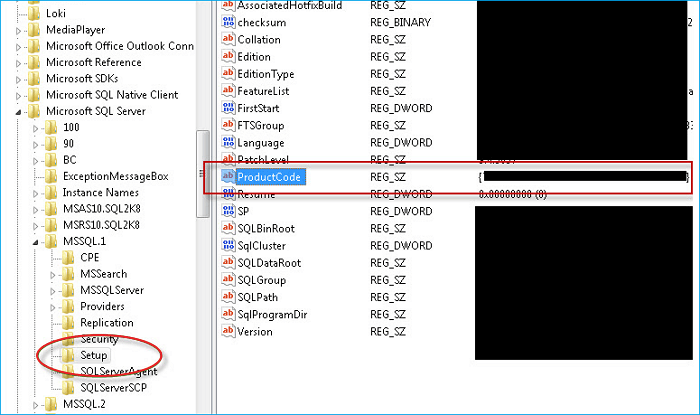
#3. Utilizar Powershell para recuperar la información de la clave de producto de SQL Server
Solución de línea de comandos para encontrar la clave de SQL Server
Este método funciona para recuperar la clave de producto de Microsoft SQL Server desde una instalación existente en su equipo cliente o servidor. Principalmente, esto tiene lugar cuando se tiene un Servidor antiguo para mover o reubicar y nadie recuerda dónde está su licencia.
Aquí están los pasos para encontrar su clave de producto de Microsoft SQL Server usando PowerShell:
Paso 1. Haga clic con el botón derecho del ratón en el icono de Windows y seleccione "PowerShell".
Paso 2. Escriba el siguiente comando en PowerShell y pulsa Enter:
function GetSqlServerProductKey {
## function to retrieve the license key of a SQL 2008 Server.
param ($targets = ".")
$hklm = 2147483650
$regPath = "SOFTWAREMicrosoftMicrosoft SQL Server100ToolsSetup"
$regValue1 = "DigitalProductId"
$regValue2 = "PatchLevel"
$regValue3 = "Edition"
Foreach ($target in $targets) {
$productKey = $null
$win32os = $null
$wmi = [WMIClass]"\$target
ootdefault:stdRegProv"
$data = $wmi.GetBinaryValue($hklm,$regPath,$regValue1)
[string]$SQLver = $wmi.GetstringValue($hklm,$regPath,$regValue2).svalue
[string]$SQLedition = $wmi.GetstringValue($hklm,$regPath,$regValue3).svalue
$binArray = ($data.uValue)[52..66]
$charsArray = "B","C","D","F","G","H","J","K","M","P","Q","R","T","V","W","X","Y","2","3","4","6","7","8","9"
## decrypt base24 encoded binary data
For ($i = 24; $i -ge 0; $i--) {
$k = 0
For ($j = 14; $j -ge 0; $j--) {
$k = $k * 256 -bxor $binArray[$j]
$binArray[$j] = [math]::truncate($k / 24)
$k = $k % 24
}
$productKey = $charsArray[$k] + $productKey
If (($i % 5 -eq 0) -and ($i -ne 0)) {
$productKey = "-" + $productKey
}
}
$win32os = Get-WmiObject Win32_OperatingSystem -computer $target
$obj = New-Object Object
$obj | Add-Member Noteproperty Computer -value $target
$obj | Add-Member Noteproperty OSCaption -value $win32os.Caption
$obj | Add-Member Noteproperty OSArch -value $win32os.OSArchitecture
$obj | Add-Member Noteproperty SQLver -value $SQLver
$obj | Add-Member Noteproperty SQLedition -value $SQLedition
$obj | Add-Member Noteproperty ProductKey -value $productkey
$obj
}
}
#1. Para SQL Server 2012, sustituya la línea 5 y 16 por la siguiente
- $regPath = "SOFTWAREMicrosoftMicrosoft SQL Server110ToolsSetup"
- $binArray = ($data.uValue)[0..16]
#2. Para SQL Server 2014, sustituya DigitalProductID por el nombre real de la instancia en el Registro y sustituya la línea 5 por la siguiente línea:
- $regPath = "SOFTWAREMicrosoftMicrosoft SQL ServerMSSQL12.[YOUR SQL INSTANCE NAME]Setup"
Step 3. Escriba GetSqlServerProductKey y pulse Enter.
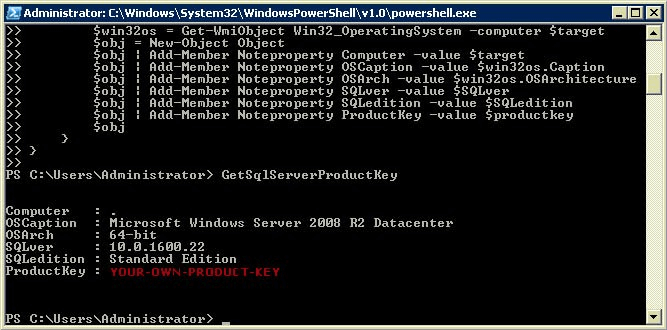
Después, verá la clave de producto de tu SQL Server en la ventana de PowerShell.
Encontrar la clave de producto de Microsoft SQL Server es posible, elija la forma más fácil para obtener ayuda ahora
En muchos casos, encontrar la clave de producto de SQL Server es esencial. En esta página, hemos recopilado 3 métodos fiables para que usted pueda seguir y recuperar la clave de producto perdida de SQL Server.
- Para la manera más fácil, EaseUS Key Finder es una solución ideal que puede aplicar para una prueba.
- Para un buscador gratuito de la clave de producto de SQL Server, el Editor del Registro y Powershell están listos para ayudarle.
¿Ha sido útil esta página?
Sobre EaseUS Key Finder
EaseUS Key Finder puede recuperar las claves de producto del sistema Windows, recuperar las claves de producto de Adobe y Office y las de otros programas.
Comentarios del Producto

